


今天為大家介紹一個非常漂亮的冷色調圖片的調色方法。這種冷色調不一定都是冷色,可以適當加入一些補色。而且調色過程也很簡單,我們先把圖片整體顏色調統一,然後用曲線等調色工具增加冷色就可以了。
原圖
處理後效果:
1、打開素材圖片,創建可選顏色調整圖層,對黃、綠、青、藍、白、中性、黑進行調整,參數設置如圖1 - 7,效果如圖8。這一步給圖片多增加一些暖色。

<圖1>

<圖2>

<圖3>
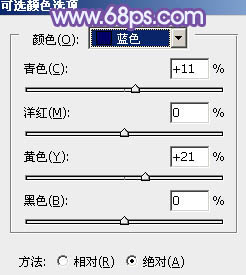
<圖4>

<圖5>

<圖6>

<圖7>

<圖8>
[page]
2、創建曲線調整圖層,對RGB,藍進行調整,參數設置如圖9,效果如圖10。這一步適當給圖片增加亮度,同時給高光部分增加淡黃色。

<圖9>

<圖10>
3、創建色彩平衡調整圖層,對陰影、中間調、高光進行調整,參數設置如圖11 - 13,效果如圖14。這一步主要給圖片高光部分增加淡黃色。

<圖11>

<圖12>

<圖13>

<圖14>
4、按Ctrl + Alt + 2 調出高光選區,按Ctrl + Shift + I 反選,然後創建曲線調整圖層,對RGB、綠、藍通道進行調整,參數設置如圖15 - 17,效果如圖18。這一步給圖片暗部增加藍色。

<圖15>

<圖16>

<圖17>

<圖18>
[page]
5、創建曲線調整圖層,對RGB,藍通道進行調整,參數設置如圖19,效果如圖20。這一步適當把高光顏色壓暗,並給全圖增加藍色。

<圖19>

<圖20>
6、按Ctrl + J 把當前曲線調整圖層複製一層,不透明度改為:20%,效果如下圖。

<圖21>
7、創建色彩平衡調整圖層,對陰影,高光進行調整,參數設置如圖22,23,效果如圖24。這一步給圖片暗部及高光部分增加藍色。

<圖22>

<圖23>

<圖24>
8、創建可選顏色調整圖層,對紅,白進行調整,參數設置如圖25,26,效果如圖27。這一步把圖片高光部分的顏色轉為淡藍色。

<圖25>

<圖26>

<圖27>
9、按Ctrl + Alt + 2 調出高光選區,新建一個圖層填充淡黃色:#EBCFA0,混合模式改為“濾色”,不透明度改為:30%,效果如下圖。這一步適當增加圖片高光部分的亮度。

<圖28>
[page]
10、創建曲線調整圖層,對RGB,藍通道進行調整,參數設置如圖29,效果如圖30。這一步主要給圖片高光部分增加淡藍色。

<圖29>

<圖30>
11、新建一個圖層,按Ctrl + Alt + Shift + E 蓋印圖層。簡單給圖片加上暗角,再適當給人物磨一下皮,效果如下圖。

<圖31>
12、創建亮度/對比度調整圖層,適當增加圖片對比度,參數設置如圖32,確定後把圖層不透明度改為:50%,效果如圖33。

<圖32>

<圖33>
最後微調一下細節,完成。
處理後效果: